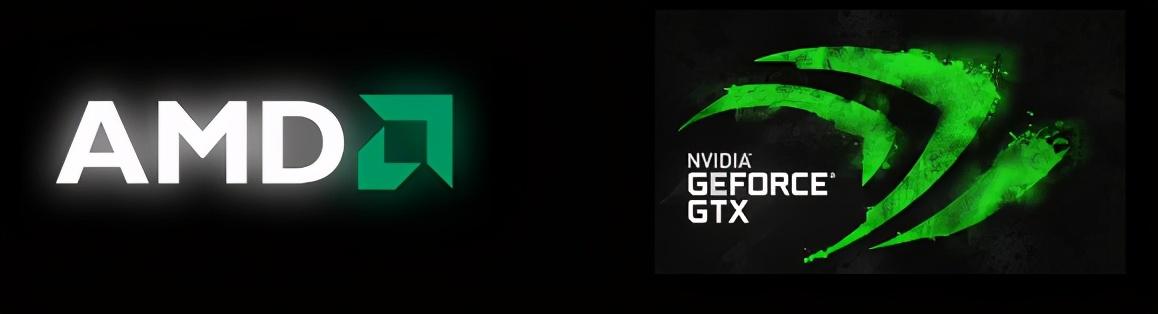工作中常常会遇到一些特殊情况,一个Excel工作簿中可能会有几十,或者上百个工作表。
这么多工作表存在一个Excel表中,该如何快速定位到特定的表格呢?如果能有一个工作表目录真是太方便了!
最常见的方法,要定义名称 长长的让人很难记住的Excel公式。制作这个目录对新手还是有点难度。
定义名称:
Shname =MId(GET.WORKBOOK(1),FIND("]",GET.WORKBOOK(1)) 1,99)&T(NOW())
在目录表中任一单元格输入并复制以下公式
=IFERROR(HYPERLINK("#'"&INDEX(Shname,ROW(A1))&"'!A1",INDEX(Shname,ROW(A1))),"")
这里分享一个非常简单的Excel目录制作方法(适合2003以上版本)
操作步骤:
1、输入公式
全选所有表,在前面添加一空列。然后在单元格A1中输入公式 =xfd1
注:这个方法的原理是输入让03版无法兼容的公式(03版没有XFD列),然后检查功能诱使Excel把所有工作表名列出来。
2、生成超链接列表
文件 - 信息 - 检查兼容性 - 复制到工作表,然后Excel会插入一个内容检查的工作表,并且在E列已自动生成带链接的工作表名称。
3、制作目录表
把带链接的工作表名称列表粘贴到“主界面”工作表中,替换掉'!A1,稍美化一下,目录效果如下:
4、制作返回主界面的链接
全选工作表 - 在任一个表的A1输入公式(会同时输入到所有表中)
=HYPERLINK("#主界面!A1","返回主界面")
注:HYPERLINK函数可以在Excel中用公式生成超链接
完工!如果以后新增了表格,手工添加校新表超链接也不麻烦,如果想完全自动,可以使用本文开头所介绍的使用宏表函数创建目录。